Capitolo 7 funzioni di gestione della copiatrice – TA Triumph-Adler DC 2063 Manuale d'uso
Pagina 143
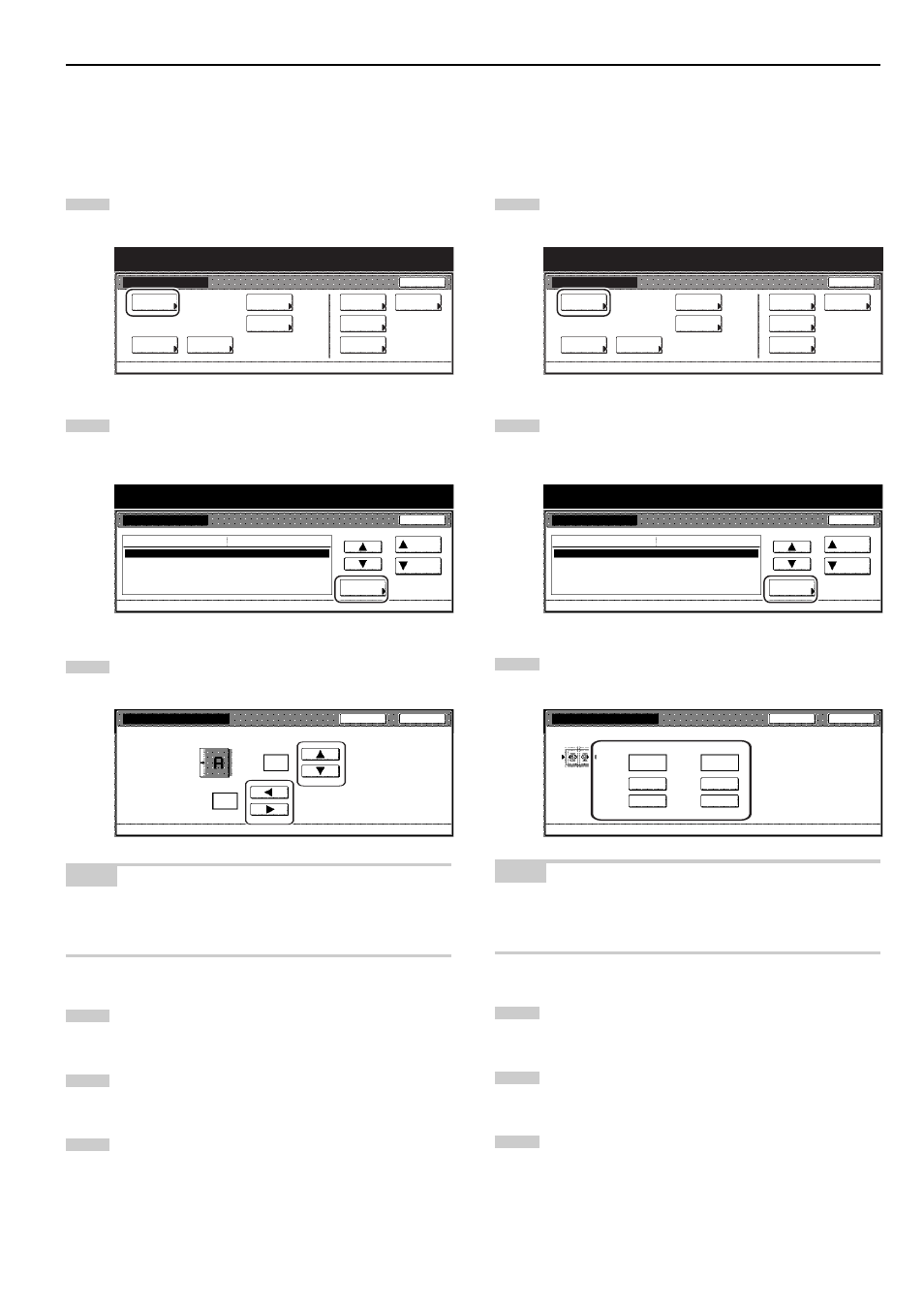
Capitolo 7 FUNZIONI DI GESTIONE DELLA COPIATRICE
7-35
● Larghezza del margine
Per determinare il valore predefinito per posizione e larghezza dei
margini nella modalità margine, attenersi alla procedura riportata di
seguito.
1
Visualizzare la schermata “Copia default”.
Vedere la sezione “(5) Accesso alle impostazioni predefinite
per la copia” a pagina 7-25.
2
Selezionare “Larghezza margine default” dall’elenco di
impostazioni riportato alla sinistra del pannello a sfioramento,
quindi premere il tasto “Cambia #”.
Verrà visualizzata la schermata “Larghezza margine default”.
3
Premere il tasto “
O” o “P” e il tasto “
▲” o “▼”, secondo le
esigenze, per modificare i margini predefiniti e le relative
larghezze fino a ottenere le impostazioni desiderate.
NOTA
Per uscire senza apportare modifiche all’impostazione visualizzata,
premere il tasto “Retro”. Il pannello a sfioramento tornerà alla
schermata visualizzata al punto 2.
4
Premere il tasto “Chiuso”. Il pannello a sfioramento tornerà
alla schermata visualizzata al punto 2.
5
Premere di nuovo il tasto “Ciuso”. Il pannello a sfioramento
tornerà alla schermata “Settaggio Default”.
6
Premere il tasto “Fine”. Il pannello a sfioramento tornerà alla
schermata del contenuto della cartella “Base”.
● Larghezza bordo cancellato
Per determinare il valore predefinito per la larghezza del bordo da
cancellare nelle due modalità di cancellazione dei bordi, attenersi alla
procedura riportata di seguito.
1
Visualizzare la schermata “Copia default”.
Vedere la sezione “(5) Accesso alle impostazioni predefinite
per la copia” a pagina 7-25.
2
Selezionare “Larghezza canc. default” dall’elenco di
impostazioni riportato alla sinistra del pannello a sfioramento,
quindi premere il tasto “Cambia #”.
Verrà visualizzata la schermata “Larghezza canc. default”.
3
Premere il tasto “+” o il tasto “-” sotto i campi “Bordo” e
“Centro” per modificare le larghezze dei bordi visualizzate in
quelle desiderate.
NOTA
Per uscire senza apportare modifiche all’impostazione visualizzata,
premere il tasto “Retro”. Il pannello a sfioramento tornerà alla
schermata visualizzata al punto 2.
4
Premere il tasto “Chiuso”. Il pannello a sfioramento tornerà
alla schermata visualizzata al punto 2.
5
Premere di nuovo il tasto “Chiuso”. Il pannello a sfioramento
tornerà alla schermata “Settaggio Default”.
6
Premere il tasto “Fine”. Il pannello a sfioramento tornerà alla
schermata del contenuto della cartella “Base”.
Settaggio Default
Settaggio Default
Copia
default
Macchina
default
Linguaggio
Settaggio
bypass
Gestione
Timer
settimanal
Fine
Hard Disk
Management
Gestione
documenti
Rapporto
stampe
Settaggio Default
Copia default
Sort
Rotazione automatica
Larghezza margine default
Larghezza canc. default
Limite presettato
Sorter:On
Rotazione
Sinis. 6mm 0mm
Bordo 6mm Centro 6mm
999 Setta
Su
Giù
Cambia #
Chiuso
Settaggio Default
Default menu
Settaggio Modo
Larghezza margine default
Retro
Chiuso
mm
mm
(0~18)
(0~18)
R e g o l a r e i m p o s t a z i o n e d i d e fa u l t d e l l a
l a r g h e z z a d e l .
Settaggio Default - Copia default
Pag. Fronte
6
0
Sinis.
Settaggio Default
Settaggio Default
Copia
default
Macchina
default
Linguaggio
Settaggio
bypass
Gestione
Timer
settimanal
Fine
Hard Disk
Management
Gestione
documenti
Rapporto
stampe
Settaggio Default
Copia default
Sort
Rotazione automatica
Larghezza margine default
Larghezza canc. default
Limite presettato
Sorter:On
Rotazione
Sinis. 6mm 0mm
Bordo 6mm Centro 6mm
999 Setta
Su
Giù
Cambia #
Chiuso
Settaggio Default
Default menu
Settaggio Modo
Larghezza canc. default
Retro
Chiuso
Bordo
Centro
mm
mm
(0~18) (0~36)
R e g o l a r e i m p o s t a z i o n e d i d e fa u l t d e l l a l a r g h e z z a
d i c a n c e l l a z i o n e.
Settaggio Default - Copia default
6
12
+
+
–
–